设置FTP的主动模式和被动模式,用到的工具:8uftp,步骤如下:
打开8uftp软件,点击编辑菜单--选项:
2.防火墙设置,勾选被动(PASV)模式(p)就是被动模式,去掉勾选就是主动模式。
注意事项:适用于8uftp.
若采用主动模式,就是FTP 软件请求服务器来连它;若采用被动模式,如同是服务器告诉FTP 软件“你来连接我”。 小提示:有防火墙用户不能使用主动模式,这是因为防火墙不允许来自网外的主动连接,所以用户必须同使用被动模式。 二、判断问题是否在传输出模式上 在登录FTP 时,经常会出现各种各样的错误,那么哪些是因为传输模式设置不正确所造成的呢?下面这些无法连接的例子,都可能是传输模式设置不正确导致的。 1.当出现“426 data connection closed,transfer aborted”提示时,表示你采用了主动模式的话,而防火墙禁止了来自FTP 服务器的主动连接。 2.如果出现“550 Passive mode notallowed on this server”的信息地,则表明FTP 服务器被设置成了不支持被动模式的连接。 3.除此之外,“数据Socket 错误,连接已超时”的错误也非常多见,这同样是由传输模式设置不正确引起的。 三、FTP 传输模式的切换 既然因传输模式设置不当可以引发多种FTP 登录故障,那么在实际应用过程中我们又该如何改变其传输模式呢?下面我们将常用工具的FTP 传输模式切换方法传授给大家。 1.IE IE 浏览器是我们登录FTP 服务器最简单、直接的工具之一,默认使用的是主动模式,切换方法比较简单。启动IE 后,打开“工具”菜单中的“Internet 选项”,将打开的窗口切换到“高级”选项卡,选中其中的“使用被动FTP”选项并保存设置即可(图1)。 2.FlashFXP FlashFXP 是我们登录FTP 使用比较多的专业工具之一,启动FlashFXP 后按 F6 键打开“配置FlashFXP”窗口,切换到“连接”选项卡,将其中的“使用被动模式”选中即可(图2)。 3.CuteFTP CuteFTP 可以说是FTP 类工具的泰山了,启动CuteFTP 后点击打开“编辑”菜单下的“设置”命令,在打开的窗口左侧依次选择“连接”—“防火墙”,然后将右侧下方的“PASV 模式”项选中就可以了(图3)。 4.LeapFTP 启动LeapFTP 后,打开“站点”菜单下的“站点管理器”命令,或者按F4 同样可以打开,打开后在左侧选择要连接的FTP 站点,将右侧的窗口切换到“高级”标签,更改其中的“使用PASV 模式”选项即可(图4)。 5.FlashGet 虽然FlashGet 常被用作下载工具,但是它同样可以登录FTP 服务器。欢迎分享,转载请注明来源:夏雨云

 微信扫一扫
微信扫一扫
 支付宝扫一扫
支付宝扫一扫
评论列表(0条)